爱思助手可通过“工具箱”中的“实时屏幕”功能实现电脑同屏。连接手机后,无论是USB有线还是Wi-Fi无线方式,均可将iPhone或安卓设备画面实时投射到电脑。
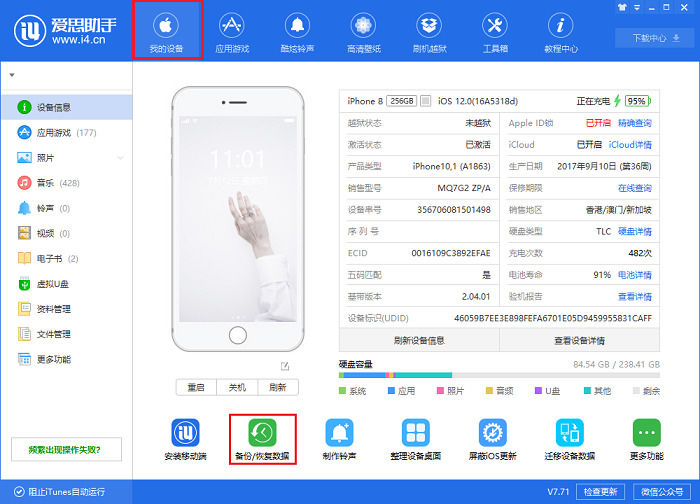
目录
1. 同屏前的准备工作:需要哪些设备与设置?
2. iPhone/iPad 如何使用爱思助手同屏到电脑
2.1 方法一:通过 USB 数据线稳定连接
2.2 方法二:通过 Wi-Fi 无线连接
3. 安卓手机如何使用爱思助手同屏到电脑
3.1 安卓设备连接操作流程
4. 探索爱思同屏的高级功能
5. 常见同屏问题解答与故障排除
5.1 为什么爱思助手无法连接到我的手机?
5.2 如何解决投屏画面卡顿或延迟问题?
5.3 投屏时没有声音怎么办?

同屏前的准备工作:需要哪些设备与设置?
在开始将手机屏幕投射到电脑之前,确保您已准备好所有必要的软硬件。这能保证整个过程顺畅无阻,避免因缺少某个环节而导致连接失败。一个良好的开端是成功的一半。

首先,您需要在电脑上安装最新版本的爱思助手PC端。作为一款功能强大的苹果及安卓设备管理软件,爱思助手不仅提供设备管理、资料备份、固件刷机等核心功能,其“实时屏幕”工具更是同屏操作的关键。确保从官方网站 i4.cn 下载以保证软件的安全与稳定。
其次,准备好您的移动设备,可以是一台 iPhone、iPad 或安卓手机。同时,备好一条性能完好的 USB 数据线,这对于首次连接和需要高稳定性的有线同屏至关重要。如果您计划使用无线同屏,请确保您的电脑和手机连接在同一个 Wi-Fi 网络下,这是实现无线投屏的基本前提。
iPhone/iPad 如何使用爱思助手同屏到电脑
针对苹果用户,爱思助手提供了极为便捷的同屏方案。无论是为了在更大的屏幕上演示应用、观看视频,还是进行游戏直播,都可以通过有线或无线两种方式轻松实现。两种方式各有优势,您可以根据具体场景选择最合适的一种。
方法一:通过 USB 数据线稳定连接
使用 USB 数据线连接是最稳定、延迟最低的同屏方式,特别适合需要高流畅度的场景,如游戏操作或视频播放。操作步骤非常直观。
1. 在电脑上启动已安装的爱思助手。
2. 使用原装或质量可靠的 USB 数据线将您的 iPhone 或 iPad 连接到电脑。
3. 首次连接时,您的 iOS 设备屏幕上会弹出“要信任此电脑吗?”的提示。请点击“信任”,并根据提示输入设备锁屏密码以完成授权。
4. 爱思助手会自动识别并连接您的设备。连接成功后,在软件主界面找到并点击“工具箱”选项。
5. 在工具箱中,找到并点击“实时屏幕”功能图标。稍等片刻,您 iPhone 或 iPad 的屏幕内容便会实时显示在电脑屏幕上。
方法二:通过 Wi-Fi 无线连接
无线连接摆脱了数据线的束缚,让操作更加灵活自由。前提是确保您的电脑和 iOS 设备处于同一局域网内。
1. 确保您的电脑和 iPhone/iPad 已连接到相同的 Wi-Fi 网络。
2. 在电脑上打开爱思助手。
3. 在您的 iPhone 或 iPad 上,从屏幕右上角向下滑动(或从底部上滑,取决于您的设备型号和系统版本)以打开“控制中心”。
4. 点击“屏幕镜像”按钮(两个重叠矩形的图标)。
5. 在可用设备列表中,您会看到一个以“爱思助手”开头的设备名称。点击该名称。
6. 连接成功后,您的设备屏幕将自动投射到电脑上。爱思助手的“实时屏幕”窗口也会随之启动,显示镜像内容。
安卓手机如何使用爱思助手同屏到电脑
爱思助手同样为广大的安卓用户提供了便捷的屏幕投射功能。与 iOS 设备相比,安卓设备的首次连接设置稍有不同,主要涉及到“开发者选项”中的“USB 调试”模式。一旦设置完成,后续操作同样简单。
安卓设备连接操作流程
安卓设备的同屏主要依赖于 USB 连接以确保初始授权和稳定性。请遵循以下步骤操作,即可将您的安卓屏幕展现在电脑大屏上。
1. 启用开发者选项:进入手机的“设置” > “关于手机”,连续多次点击“版本号”或“内部版本号”,直到屏幕提示“您已处于开发者模式”。
2. 开启 USB 调试:返回“设置”,找到新出现的“开发者选项”,进入后找到并开启“USB 调试”开关。系统可能会弹出风险提示,请阅读后确认。
3. 连接设备:在电脑上运行爱思助手,并用 USB 数据线连接您的安卓手机。
4. 授权连接:手机屏幕上会弹出“是否允许 USB 调试?”的授权请求,请勾选“一律允许使用这台计算机进行调试”,然后点击“确定”或“允许”。
5. 开始同屏:授权成功后,爱思助手会识别到您的安卓设备。同样地,进入“工具箱”,点击“实时屏幕”,即可开始在电脑上查看和操作您的手机屏幕。
探索爱思同屏的高级功能
爱思助手的“实时屏幕”功能不仅仅是简单地显示手机画面,它还集成了一系列实用工具,极大地增强了同屏体验的价值。这些功能让您无论是进行工作演示、教学录课还是娱乐分享,都更加得心应手。
熟练运用这些高级功能,可以显著提升您的工作效率和娱乐体验。例如,在进行软件教学时,可以使用“屏幕录制”功能制作视频教程;在与朋友分享精彩游戏瞬间时,可以利用“截取快照”来定格画面。
| 功能名称 | 功能描述 |
|---|---|
| 全屏显示 | 将手机屏幕画面以全屏模式展现在电脑上,提供沉浸式观看体验,适合演示和观看影片。 |
| 屏幕录制 | 一键录制电脑上显示的手机屏幕内容,并保存为视频文件,非常适合制作操作教程或录制游戏高光时刻。 |
| 截取快照 | 快速抓取当前手机屏幕的静态图像,并保存到电脑中,方便分享和记录。 |
| 熄灭屏幕投屏 | 在电脑上进行屏幕镜像的同时,手机屏幕可以保持熄灭状态,有效节省手机电量,避免屏幕长时间点亮造成损耗。 |
常见同屏问题解答与故障排除
尽管爱思助手的同屏功能非常稳定,但在某些特定环境下,用户仍可能遇到一些连接或显示问题。了解这些常见问题的成因与解决方法,能帮助您快速恢复正常使用。
为什么爱思助手无法连接到我的手机?
连接失败是用户最常遇到的问题之一,其原因可能涉及硬件、软件和网络等多个方面。
- USB 连接问题:请检查您的 USB 数据线是否损坏,尝试更换一条数据线或电脑的另一个 USB 端口。对于 iPhone,请确保在设备上已点击“信任”此电脑。对于安卓,请确认“USB 调试”模式已正确开启并授权。
- 驱动程序问题:确保您的电脑已正确安装了苹果或安卓设备驱动。通常,爱思助手会自动处理驱动安装,但如果失败,可以尝试在爱思助手工具箱内使用“修复驱动”功能。
- Wi-Fi 连接问题:如果您使用无线同屏,请再三确认电脑和手机连接的是完全相同的 Wi-Fi 网络。公司或公共网络中的“AP隔离”功能可能会阻止设备间通信,可以尝试更换为家庭网络环境。
- 软件或防火墙冲突:电脑上的杀毒软件或防火墙可能阻止了爱思助手的正常通信。可以暂时禁用相关软件或将其添加到信任列表后重试。
如何解决投屏画面卡顿或延迟问题?
画面卡顿或高延迟会严重影响同屏体验,尤其是在观看动态视频或玩游戏时。以下是一些有效的优化建议。
首先,优先使用 USB 有线连接。有线连接的数据传输率和稳定性远高于无线连接,是解决卡顿和延迟最直接有效的方法。如果必须使用无线方式,请确保您的路由器性能良好,且手机和电脑距离路由器不远,以获得最强的信号。关闭手机和电脑上正在占用大量网络带宽或系统资源的后台应用程序,也能显著改善流畅度。
投屏时没有声音怎么办?
在某些情况下,您可能会发现投屏只有画面没有声音。这通常与音频传输的路径有关。
默认情况下,无论是苹果的 AirPlay 还是安卓的投屏协议,音频输出通常仍然保留在手机端。也就是说,声音是从手机的扬声器播放的。如果您希望声音从电脑端发出,需要检查您的系统音频设置。部分情况下,您可能需要借助额外的音频软件来将手机的声音流重定向到电脑。对于 iOS 设备,在“屏幕镜像”时,音频会自动通过 AirPlay 传输到电脑;如果没声音,请检查电脑的音量设置和爱思助手的音频输出选项是否正确。